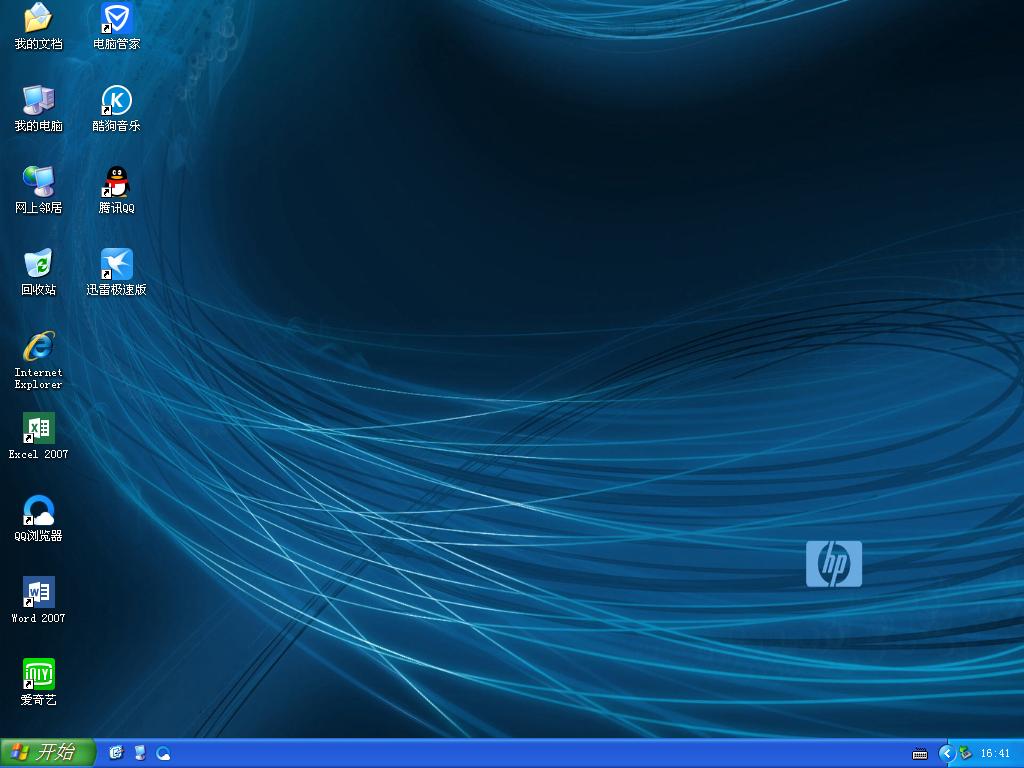Win8.1怎么安装字体 Win8.1字体安装图文教程
对于喜欢设计以及制作图片的朋友老说,通常都需要在电脑中安装设置许多个性字体,那么最新的Win8.1怎么安装字体呢?这是最近越来越多升级Win8.1系统的朋友所问到的一个问题。今天百事网小编与大家图文演示下Win8.1字体安装全过程。

Win8.1怎么安装字体 Win8.1字体安装图文教程
Win8.1字体安装步骤如下:
1、首先我们需要下载自己喜欢的字体,下载字体很简单,相信大家都会,只要百度搜素一下“字体下载”就可以找到很多相关字体下载网站,如下图所示:
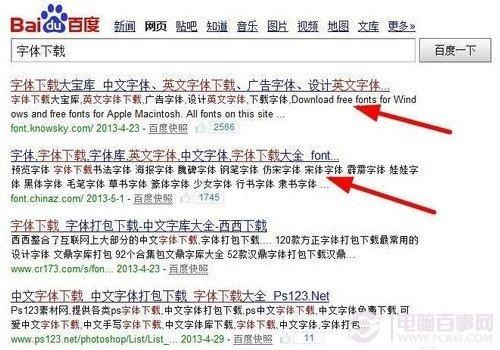
下载字体
2、下载好字体后,通常需要解压,解压后我们需要用到的是.fon以及.ttf格式的字体文件,如下图所示:
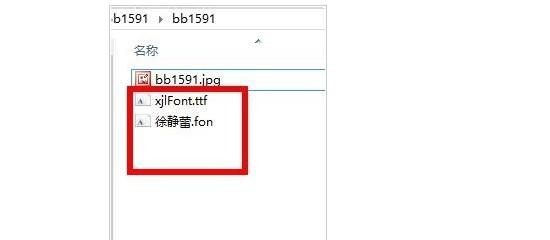
解压下载的字体
3、之后在Win8.1传统桌面界面下,我们同时按住 Win + X 打开控制操作菜单,然后我们再点击进入“控制面板”,如下图所示:
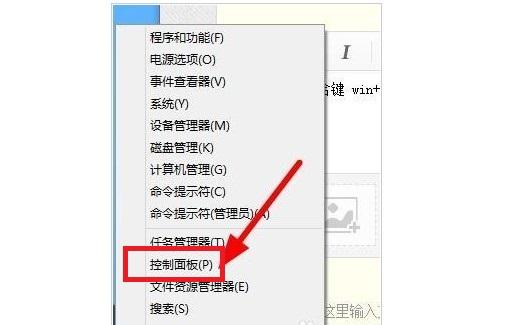
Win8.1控制面板
4、进入Win8.1控制面板之后,我们再点击右上角查看方式旁边的向下小箭头,然后选择“大图标”类别,如下图所示:
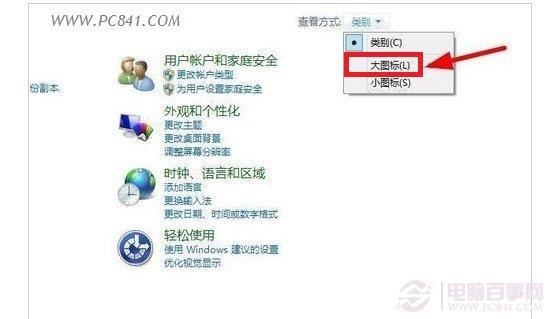
选择大图标
5、之后我们在Win8.1的控制面板底部就可以看到“字体”操作选项,我们点击进入,即可进入Win8.1字库文件夹了,如下图所示:
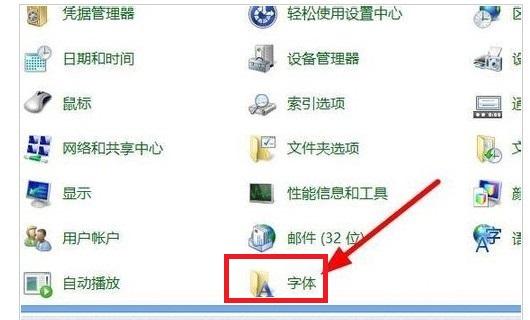
进入Win8.1字库文件夹
6、之后,会进入到Win8.1字体库文件夹,这个时候,我们再将之前解压出来的.fon以及.ttf格式的字体文件复制一下,再粘贴到Win8.1字库文件夹里边即可,之后即可自动安装新字体了,如下图。
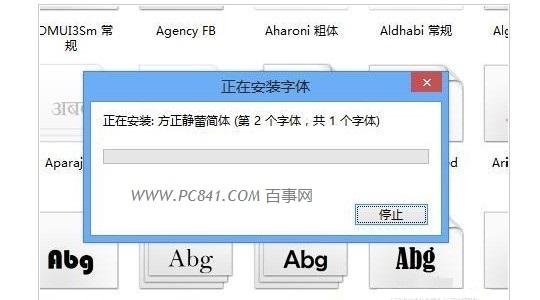
Win8.1字体安装
最后我们打开PS、画图工具,又或者Word文件,去编辑文字测试,就可以看到新安装的字体了,至此Win8.1安装新字体成功完成。
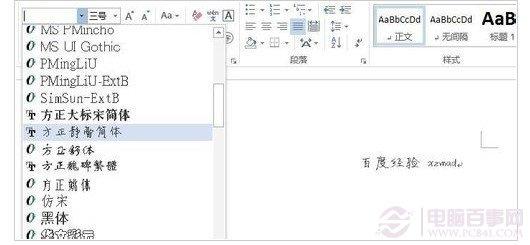
Win8.1怎么安装字体 Win8.1字体安装图文教程
Win8.1热点文章汇总Win8.1安装教程|Win8.1无法激活怎么办
---|---
Win8怎么升级Win8.1|怎么用u盘装win8系统
推荐系统
番茄花园 Windows 10 极速企业版 版本1903 2022年7月(32位) ISO镜像快速下载
语言:中文版系统大小:3.98GB系统类型:Win10番茄花园 Windows 10 32位极速企业版 v2022年7月 一、系统主要特点: 使用微软Win10正式发布的企业TLSB版制作; 安装过程全自动无人值守,无需输入序列号,全自动设置; 安装完成后使用Administrator账户直接登录系统,无需手动设置账号。 安装过程中自动激活
新萝卜家园电脑城专用系统 Windows10 x86 企业版 版本1507 2022年7月(32位) ISO镜像高速下载
语言:中文版系统大小:3.98GB系统类型:Win10新萝卜家园电脑城专用系统 Windows10 x86企业版 2022年7月 一、系统主要特点: 使用微软Win10正式发布的企业TLSB版制作; 安装过程全自动无人值守,无需输入序列号,全自动设置; 安装完成后使用Administrator账户直接登录系统,无需手动设置账号。 安装过程
笔记本&台式机专用系统 Windows10 企业版 版本1903 2022年7月(32位) ISO镜像快速下载
语言:中文版系统大小:3.98GB系统类型:Win10笔记本台式机专用系统 Windows 10 32位企业版 v2022年7月 一、系统主要特点: 使用微软Win10正式发布的企业TLSB版制作; 安装过程全自动无人值守,无需输入序列号,全自动设置; 安装完成后使用Administrator账户直接登录系统,无需手动设置账号。 安装过
笔记本&台式机专用系统 Windows10 企业版 版本1903 2022年7月(64位) 提供下载
语言:中文版系统大小:3.98GB系统类型:Win10笔记本台式机专用系统 Windows10 64专业版 v2022年7月 一、系统主要特点: 使用微软Win10正式发布的专业版制作; 安装过程全自动无人值守,无需输入序列号,全自动设置; 安装完成后使用Administrator账户直接登录系统,无需手动设置账号。 安装过程中自动
雨林木风 Windows10 x64 企业装机版 版本1903 2022年7月(64位) ISO镜像高速下载
语言:中文版系统大小:3.98GB系统类型:Win10新雨林木风 Windows10 x64 企业装机版 2022年7月 一、系统主要特点: 使用微软Win10正式发布的企业TLSB版制作; 安装过程全自动无人值守,无需输入序列号,全自动设置; 安装完成后使用Administrator账户直接登录系统,无需手动设置账号。 安装过程中自动激活
深度技术 Windows 10 x64 企业版 电脑城装机版 版本1903 2022年7月(64位) 高速下载
语言:中文版系统大小:3.98GB系统类型:Win10深度技术 Windows 10 x64 企业TLSB 电脑城装机版2022年7月 一、系统主要特点: 使用微软Win10正式发布的企业TLSB版制作; 安装过程全自动无人值守,无需输入序列号,全自动设置; 安装完成后使用Administrator账户直接登录系统,无需手动设置账号。 安装过程
电脑公司 装机专用系统Windows10 x64 企业版2022年7月(64位) ISO镜像高速下载
语言:中文版系统大小:3.98GB系统类型:Win10电脑公司 装机专用系统 Windows10 x64 企业TLSB版2022年7月一、系统主要特点: 使用微软Win10正式发布的企业TLSB版制作; 安装过程全自动无人值守,无需输入序列号,全自动设置; 安装完成后使用Administrator账户直接登录系统,无需手动设置账号。 安装过
新雨林木风 Windows10 x86 企业装机版2022年7月(32位) ISO镜像高速下载
语言:中文版系统大小:3.15GB系统类型:Win10新雨林木风 Windows10 x86 专业版 2022年7月 一、系统主要特点: 使用微软Win10正式发布的专业版制作; 安装过程全自动无人值守,无需输入序列号,全自动设置; 安装完成后使用Administrator账户直接登录系统,无需手动设置账号。 安装过程中自动激活系统,无
相关文章
- win7的window经典模式不能切回到Aero模式的解决方法
- win10下载阻止如何取消 五种方法关闭windows阻止软件下载安装
- win11怎么用快捷键锁屏? windows11锁屏的几种方法
- Windows 巧用RUNDLL32命令实现多种操作
- 在Linux系统中加密文件的方法
- win7怎样用Fraps录像的同时录上自己的声音实现步骤(图解)
- Win8关机后一动鼠标或者键盘电脑就会自动启动解决方法
- Windows 注册表系统软件默认安装路径修改方法
- Win8远程桌面在哪 打开Win8远程桌面连接方法
- Win10教程:如何去掉登录密码输入框明文显示功能?
- win10尤里的复仇有声音黑屏怎么解决?
- winPE一键破解win7/XP账号登陆密码图文教程
- Win10 Mobile稳定版10586.456体验上手视频
- win7桌面的计算机、回收站图标被删除怎么恢复?
热门系统
- 1华硕笔记本&台式机专用系统 GhostWin7 32位正式旗舰版2018年8月(32位)ISO镜像下载
- 2雨林木风 Ghost Win7 SP1 装机版 2020年4月(32位) 提供下载
- 3深度技术 Windows 10 x86 企业版 电脑城装机版2018年10月(32位) ISO镜像免费下载
- 4电脑公司 装机专用系统Windows10 x86喜迎国庆 企业版2020年10月(32位) ISO镜像快速下载
- 5深度技术 Windows 10 x86 企业版 六一节 电脑城装机版 版本1903 2022年6月(32位) ISO镜像免费下载
- 6深度技术 Windows 10 x64 企业版 电脑城装机版2021年1月(64位) 高速下载
- 7新萝卜家园电脑城专用系统 Windows10 x64 企业版2019年10月(64位) ISO镜像免费下载
- 8新萝卜家园 GhostWin7 SP1 最新电脑城极速装机版2018年8月(32位)ISO镜像下载
- 9电脑公司Ghost Win8.1 x32 精选纯净版2022年5月(免激活) ISO镜像高速下载
- 10新萝卜家园Ghost Win8.1 X32 最新纯净版2018年05(自动激活) ISO镜像免费下载
热门文章
常用系统
- 1笔记本&台式机专用系统 最新版GHOSTXPSP3 2018年7月 海驱版下载
- 2雨林木风Ghost Win8.1 (X64) 极速纯净版2020年4月免激活) ISO镜像高速下载
- 3番茄花园GhostWin7 SP1电脑城六一节 极速装机版2021年6月(32位) 最新高速下载
- 4番茄花园 Windows 10 喜迎国庆 极速企业版 版本1903 2021年10月(32位) ISO镜像快速下载
- 5新萝卜家园电脑城专用系统 Windows10 x86 企业版2021年9月(32位) ISO镜像高速下载
- 6新萝卜家园电脑城专用系统 Windows10 x86 企业版2020年3月(32位) ISO镜像高速下载
- 7联想笔记本&台式机专用系统 GhostWin7 32位旗舰版2018年5月(32位) ISO镜像免费下载
- 8雨林木风Ghost Win8.1 (X32) 快速纯净版2021年4月(免激活) ISO镜像快速下载
- 9深度技术Ghost Win7 Sp1 电脑城万能装机版2021年11月(32位) ISO高速下载
- 10笔记本&台式机专用系统 Windows10 企业版 2020年5月(64位) 提供下载